Как устанавливать корень на телефоне Android через один клик Root
Корневое устройство Android может нарушить ограничение управления и получить полный доступ к операционной системе, например, устанавливать приложения только для root, удалять носители и настраивать ваши настройки и т. д., Что аналогично джейлбрейку на устройстве iOS. Для тех, кто ищет более простой способ получить одноразовый Android-телефон Android или планшет, на этом посту появится корневое программное обеспечение Android для бесплатного запуска любого Android-устройства одним щелчком мыши.
- 1. Подготовка к Rooting Android
- 2. Корень любого устройства Android с использованием One Click Root
- 3. Побег из тюрьмы Android без компьютера
1. Подготовка к Rooting Android
- Убедитесь, что ваше устройство Android включено с батареей не менее 25% интернет-соединение
- Включите режим USB-отладки. Перейти к телефону «Настройки»> «Приложение»> «Разработка» и включить USB-отладку.
- Сделайте резервную копию своего телефонного устройства Android, чтобы вы могли корневать Android-устройство без потери данных.
Примечание. Если вы его укорените, это нарушит гарантию Android-устройства. Пожалуйста, возьмите корневой процесс, только если у вас есть полное понимание потенциальных угроз.
2. Корень любого устройства Android с использованием One Click Root
Для большинства обычных людей укоренение Android-телефона кажется таким трудным и требует стольких профессиональных методов. К счастью, бесплатное корневое программное обеспечение для Android для ПК, One Click Root, делает его никогда не беспокоить. Коррекция Android-устройства может быть достигнута за один клик. Теперь убедитесь, что вы сделали все приготовления выше. Затем вы можете выполнить подробные шаги, чтобы запустить root-устройство любого Android с помощью One Click Root.
Шаг 1: Официальный сайт Go One Click Root. Загрузите и установите One Click Root для Windows на свой компьютер.
Шаг 2: Запустите One Click Root. Подключите телефон Android к ПК с помощью USB-кабеля. Включите отладку USB в всплывающем меню Android или в меню «Настройки».
Шаг 3: Нажмите «Корень», чтобы начать процесс укоренения.
Как только процесс завершится, он перезагрузится. Вот как можно легко настроить ваш Android-устройство с помощью ПК.
3. Побег из тюрьмы Android без компьютера
Если вы хотите сохранить проблему для подключения Android-устройства к компьютеру и корневому Android-устройству с приложением, One Click Root также предлагает One Click Root APK для Android. С помощью этого одноразового инструмента для Android для Android вы можете использовать Android-устройство без использования ПК.
Шаг 1: Найдите One AP Root APK на веб-сайте. Загрузите и установите One Click Root для Android на свое устройство.
Шаг 2: Перейдите в «Настройки»> «Безопасность»> установите флажок «Неизвестные источники»> найдите корень одного щелчка и откройте его.
Шаг 3: Нажмите «Начать корню», чтобы начать процесс укоренения. Подождите несколько секунд, пока процесс не завершится.
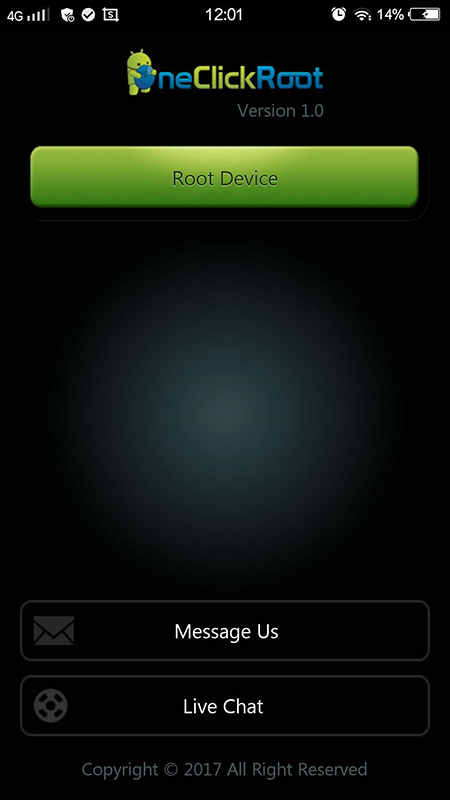
Как только это будет сделано, вы получите бесплатное Android-устройство.
Резюме
В этой статье представлено одноразовое Android-приложение с одним щелчком мыши для root любого Android-устройства без потери данных. Однако, если вы случайно потеряете свои данные и хотите восстановить, Tenorshare UltData for Android является профессиональным инструментом восстановления данных для извлечения утерянных данных на устройстве Android из-за удаления, повреждения воды, восстановления корневой папки, сброса настроек, включая контакты, видео, фотографии, сообщения и т.п.


Выскажите своё мнение
Оставить комментарий
Оставьте свой отзыв о статьях Tenorshare

Tenorshare UltData for Android
Лучшая программа для восстановления данных на Android
Высочайшая скорость восстановления данных



